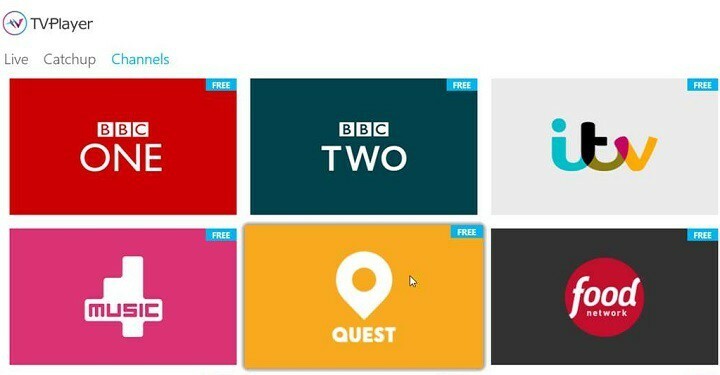Maailmas on piirkondi, kus suvel ja kevadel on päevad pikemad kui talvel. Tavaliselt, kui on suvi või kevad, muutub suveaeg ühe tunni võrra, nii et see muudab süsteemi aknaaega vastavalt DST-le (suveaeg).
Kuid hiljuti teatasid paljud Windowsi kasutajad, et nende Windowsi süsteemi süsteemiaeg ei muutu korralikult ja nad tunnevad, et see ei näita täpset aega. Mõni tarkvara ei pruugi korralikult töötada, kui süsteemiaeg pole mõnel juhul täpne ja suvand nimega Kohanda suveaja automaatne valik on Windowsi süsteemis hall, mis tegelikult tekitab probleemi neid.
Pärast probleemi siinset analüüsimist arvame, et selle põhjuseks võivad olla Windowsi süsteemi piirkonna ja ajavööndi muutused.
Ärge muretsege, kui teie süsteemiga on sama probleem. Selles artiklis oleme kokku kogunud kaks meetodit, mis selgitavad kasutajatele, kuidas vabaneda sellest suvandist Suveaja automaatne reguleerimine on hall probleem ja see lihtne lahendada.
Parandus 1 – määrake õige ajavöönd
Nagu eespool käesoleva artikli sissejuhatavas osas selgitatud, jõustub suveaeg ainult mõnes maailma osas, kus suve- ja kevadhooajal on pikemad päevad kui talvedel. Seega võib tekkida ajavööndi muutumise võimalus, mille tõttu suvand nimega Kohandage suveaega automaatselt süsteemis halliks.
Soovitame muuta ajavööndit ja määrata see vastavalt oma piirkonnale ning vaadata, kas see valik on uuesti seadistamiseks saadaval. Järgige juhiseid selle kohta, kuidas seda teha.
REKLAAM
Samm 1: Paremklõps tegumiriba kõige parempoolsemas nurgas kuvatud kuupäeva ja kellaaja kohta, nagu allpool näidatud.
2. samm: seejärel valige Reguleerige kuupäeva ja kellaaega kontekstimenüüst.
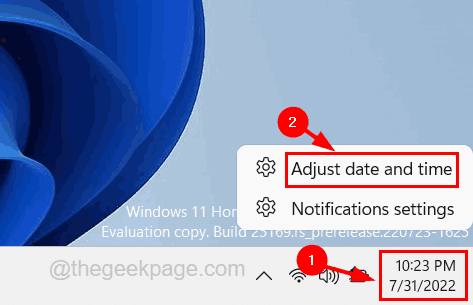
3. samm: see viib teid otse rakenduse Seaded lehele Kuupäev ja kellaaeg.
4. samm: kerige nüüd lehte ja minge lehele Ajavöönd valik.
5. samm: klõpsake selle ajavööndi rippmenüüs.
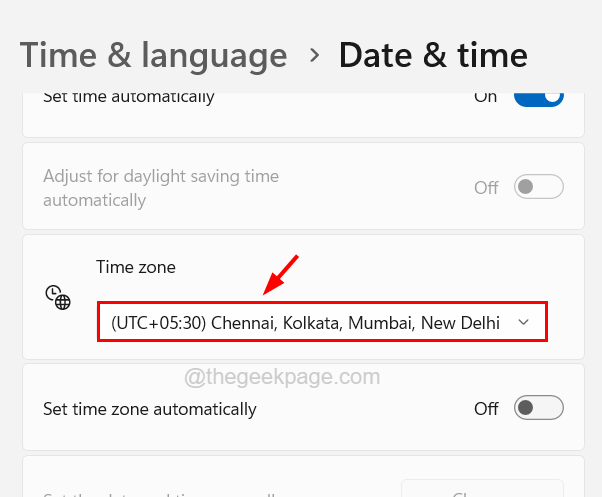
6. samm: kerige ripploendit ja valige oma ajavöönd õigesti ja hoolikalt. (Vale ajavööndi valimisel kuvatakse suvand Reguleeri suveaega automaatselt halliks)
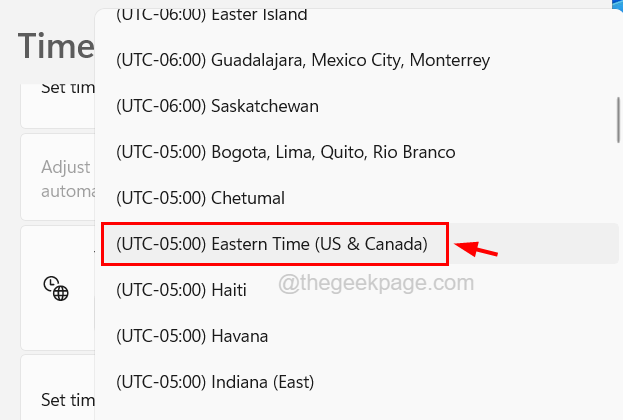
7. samm: niipea, kui määrate õige ajavööndi, märkate, et suvand Kohanda suveajale automaatselt mis asub vahetult ajavööndi kohal, on taas saadaval ja selle lubamiseks või keelamiseks võite klõpsata selle lülitusnupul tunnusjoon.
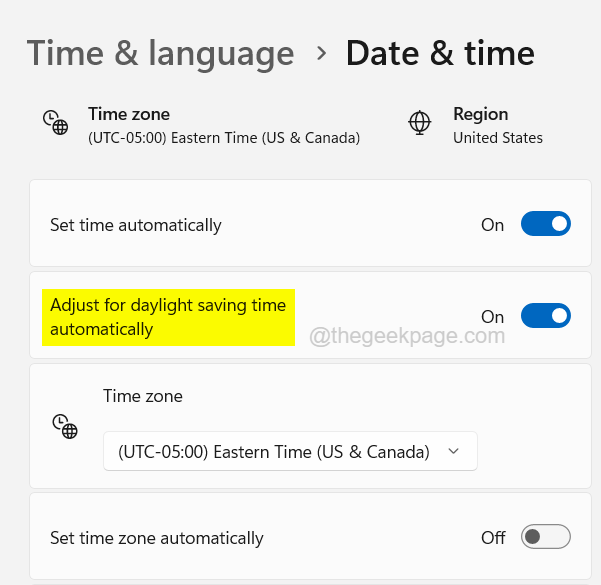
REKLAAM
8. samm. Kui olete lõpetanud, saate sulgeda oma süsteemis lehe Kuupäev ja kellaaeg.
9. samm: isegi pärast ajavööndi muutmist, kui suvand Kohanda suveajale automaatselt pole saadaval, siis peate järgima alltoodud samme registrifaili redigeerimiseks registriredaktori abil, et lubada DST süsteem.
Kuidas lubada suveaja (DST) Windowsi süsteemi registriredaktori abil
Vaikimisi on suveaeg (DST) süsteemis registrifailis lubatud. Kuid mõnikord võivad mõned teised süsteemi kasutajad või mõni tarkvara registrifaili teadmatult redigeerida. Seetõttu soovitame kasutajatel muuta registrifaili, et lubada teie süsteemis DST.
Siin on juhised, kuidas seda teha.
Hoiatus – Palun eksportige registrifail oma süsteemis varukoopiana enne jätkamist, nii et kui pärast redigeerimist läheb midagi valesti, saab selle varuregistrifaili kasutades ennistada.
1. samm: vajutage nuppu Win+R võtmed kokku avatud a Jookse käsukasti.
2. samm: järgmine tüüp regedit oma tekstikastis ja seejärel vajutage nuppu Sisenema võti.

3. samm: peate klõpsama Jah UAC-s, mis kuvatakse jätkamiseks.
4. samm: pärast registriredaktori akna avanemist tühjendage aadressiriba ja tippige sellele järgmine allpool toodud tee ja seejärel vajutage Sisenema.
HKEY_LOCAL_MACHINE\SYSTEM\CurrentControlSet\Control\TimeZoneInformation
5. samm: see viib teid lehele TimeZone Information registriredaktori akna vasakus servas registrivõti.
6. samm: paremal küljel topeltklõps peal DynamicDaylightTimeDisabled Dwordi väärtus redigeerimiseks.
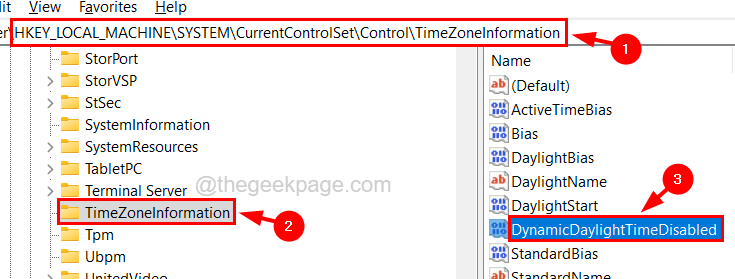
7. samm: pärast atribuutide redigeerimise akna avanemist veenduge, et Väärtusandmed on 0. Kui väärtus ei ole null, muutke selle väärtus väärtuseks 0 ja klõpsake Okei.
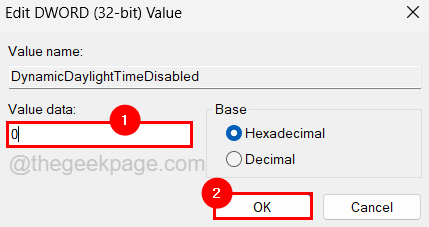
8. samm: kui olete lõpetanud, saate registriredaktori akna sulgeda ja süsteemi taaskäivitada.
9. samm: pärast süsteemi taaskäivitamist näete, et suvand Reguleeri suveajale automaatselt ei ole hall.
Palun andke meile teada allpool olevas kommentaaride jaotises.
Samm 1 - Laadige alla Restoro PC Repair Tool siit
2. samm - Arvutiprobleemide automaatseks otsimiseks ja lahendamiseks klõpsake nuppu Start Scan.